-
如何使用U盘安装Windows 7系统
- 2023-07-13 10:40:32 来源:windows10系统之家 作者:爱win10
简介:本文将介绍如何使用U盘安装Windows 7系统,通过使用话题引出正文内容,并强调其重要性和价值。

电脑品牌型号:Lenovo ThinkPad T480
操作系统版本:Windows 10
软件版本:Windows 7 ISO文件
一、准备U盘和ISO文件
1、选择一个可靠的U盘,容量不小于8GB。
2、下载Windows 7 ISO文件,并确保其完整性。
二、制作可启动U盘
1、插入U盘到电脑的USB接口。
2、打开电脑上的磁盘管理工具,格式化U盘为FAT32文件系统。
3、使用Windows 7 USB/DVD下载工具,选择ISO文件和U盘,开始制作可启动U盘。
三、设置电脑启动顺序
1、重启电脑,并进入BIOS设置界面。
2、找到启动选项,将U盘设为第一启动项。
3、保存设置并退出BIOS。
四、安装Windows 7系统
1、重启电脑,系统将从U盘启动。
2、按照提示选择语言、时区和键盘布局。
3、选择“自定义安装”选项,对磁盘进行分区和格式化。
4、选择安装位置,等待系统文件的复制和安装。
5、完成安装后,根据提示设置用户名和密码。
总结:
通过本文的介绍,我们了解了如何使用U盘安装Windows 7系统。首先,准备好U盘和Windows 7 ISO文件;然后,制作可启动U盘;接着,设置电脑启动顺序;最后,按照提示安装Windows 7系统。这种安装方式方便快捷,适用于没有光驱的电脑。希望本文对您有所帮助。
猜您喜欢
- 大白菜超级u盘启动制作工具,小编告诉..2018-01-16
- win10u盘安装教程2022-12-18
- u盘格式化不显示解决方法2017-04-15
- 小编告诉你win7U盘启动制作工具..2017-08-19
- pe装系统,小编告诉你怎么在PE系统中重..2018-01-16
- 笔者教你华硕主板bios设置u盘启动教程..2019-03-01
相关推荐
- 小编告诉你解决u盘不显示的方法.. 2018-09-26
- 联想 bios设置,小编告诉你联想笔记本b.. 2018-09-10
- win10系统下载u盘安装步骤 2022-05-13
- 设置windows bios系统安装方法.. 2017-06-28
- u盘文件被隐藏,小编告诉你怎么解决u盘.. 2018-04-11
- 闪迪U盘:轻薄便携,存储更安全.. 2023-06-16





 魔法猪一健重装系统win10
魔法猪一健重装系统win10
 装机吧重装系统win10
装机吧重装系统win10
 系统之家一键重装
系统之家一键重装
 小白重装win10
小白重装win10
 MetaProducts Inquiry 1.8多国语言安装版:轻松实现多语言支持,快速获取最新版本!
MetaProducts Inquiry 1.8多国语言安装版:轻松实现多语言支持,快速获取最新版本! 积米淘客助手v2.0.1.21官方版:提升效率,轻松赚钱!
积米淘客助手v2.0.1.21官方版:提升效率,轻松赚钱! 笔记本专用 Ghost Winxp SP3 汉化老机版v2023.06
笔记本专用 Ghost Winxp SP3 汉化老机版v2023.06 Internet Explorer 7 Final 官方简体中文特别版
Internet Explorer 7 Final 官方简体中文特别版 Outlook通讯录视图 v2.35 官方版:全新升级,高效管理联系人,轻松提升工作效率
Outlook通讯录视图 v2.35 官方版:全新升级,高效管理联系人,轻松提升工作效率 HEU KMS Activator(win8.1激活工具) V7.8.6 迷你版
HEU KMS Activator(win8.1激活工具) V7.8.6 迷你版 win10 64位官
win10 64位官 雨林木风ghos
雨林木风ghos 大白菜win8.1
大白菜win8.1 彗星书签v2.4
彗星书签v2.4 IE浏览器1.2
IE浏览器1.2 电脑公司ghos
电脑公司ghos 小白系统 Gho
小白系统 Gho 雨林木风Win7
雨林木风Win7 暴风影音5.24
暴风影音5.24 萝卜家园 Gh
萝卜家园 Gh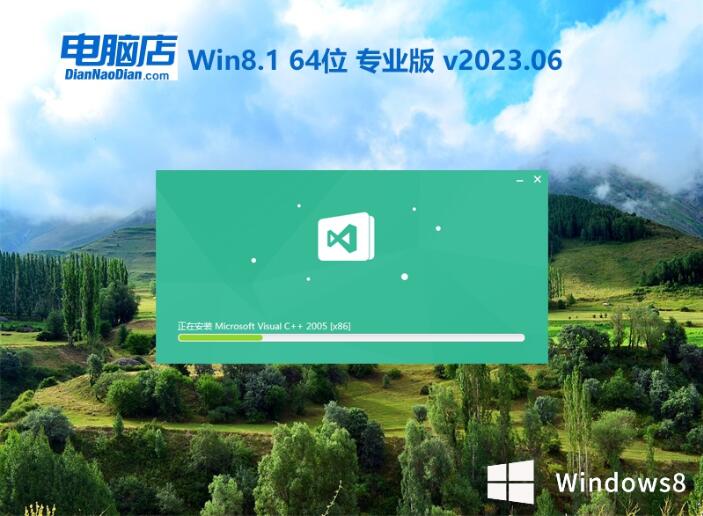 电脑店win8.1
电脑店win8.1 粤公网安备 44130202001061号
粤公网安备 44130202001061号